Hulpmiddel Kalender¶
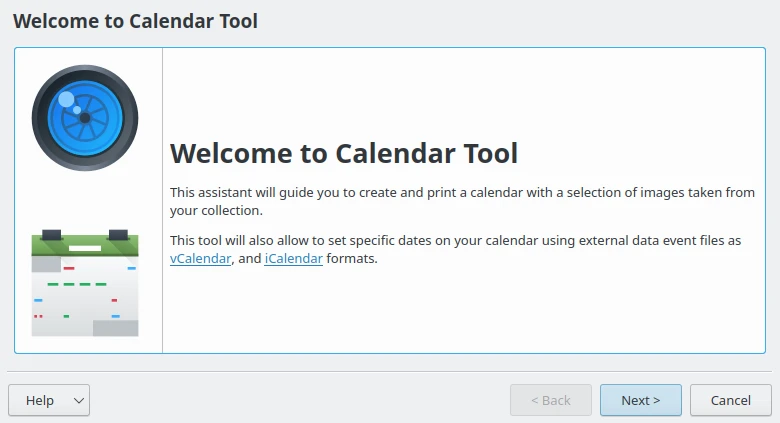
De introductiepagina van hulpmiddel Kalender¶
Het hulpmiddel Kalender maakt gemakkelijk een gepersonaliseerde kalender met uw foto’s. Eerst moet u enige items selecteren, bij voorkeur 12 foto’s zodat die foto’s met 12 maanden in de kalender corresponderen. Na het selecteren van de afbeeldingen ga naar menu-item , er zal een assistent verschijnen die u begeleid in het creatieproces.
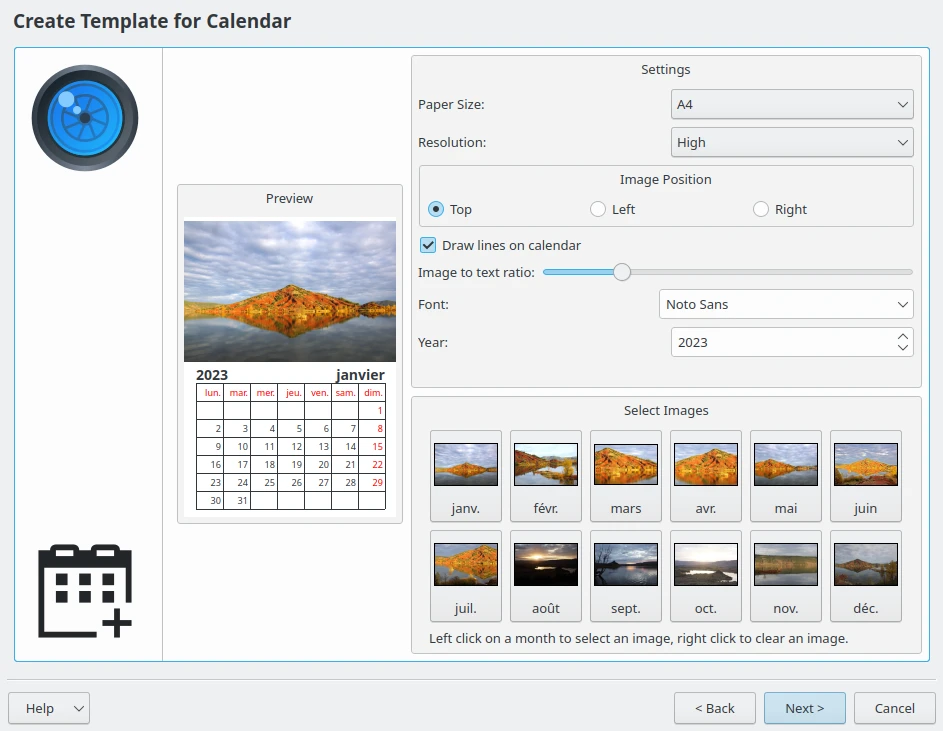
De opzetpagina voor inhoud van hulpmiddel Kalender¶
De instellingen uit deze pagina zijn:
Papiergrootte: u hebt twee standaard keuzes uit grootte A4 en US Letter.
Resolutie: u hebt twee keuzes Hoog of Laag.
Afbeeldingspositie: zet de positie waarop de afbeeldingen in de kalender verschijnen.
Lijnen op de kalender tekenen: schakelt in of uit welke lijnen in de kalender verschijnen.
Verhouding tussen afbeelding en tekst: verhoog of verlag de grootte van de afbeelding relatief tot de tekst. Verplaats de schuifregelaar en het voorbeeld zal zo wijzigen als u het aanpast.
Lettertype: kies een standaard lettertype te gebruiken voor de tekst.
Jaar: kies het te gebruiken kalenderjaar.
Onderaan, het mozaïek van knoppen Afbeeldingen selecteren biedt u het aanpassen van de afbeelding weer te geven voor elke kalenderpagina.
Wanneer u deze pagina hebt voltooid, klik op de knop Volgende in de assistent en u wordt begroet met een nieuwe pagina om extra gebeurtenissen in de kalender aan te passen:
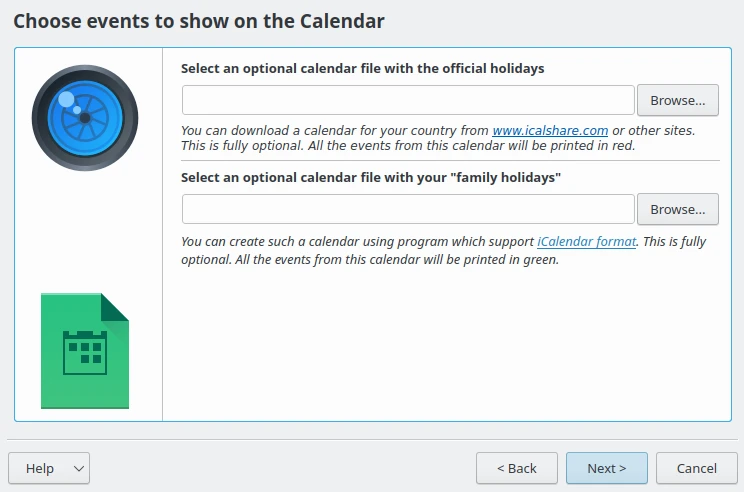
De pagina van het hulpmiddel Kalender om extra kalendergegevens toe te voegen¶
De website iCalshare heeft vele geweldige sjablonen die gebruikt kunnen worden. Ze zijn vrij te gebruiken en te downloaden. Alles wat u moet doen is een account bij hen registreren. Het bevat sjablonen die veel informatie bevatten over publieke vrije dagen en gebeurtenissen in vele landen.
digiKam ondersteunt ook de overdracht van kalendergegevens uit externe kalendertoepassingen die u mogelijk hebt gebruikt om uw speciale dagen op te slaan zoals verjaardagen van vrienden en familie. Om gegevens over te dragen moet u eerst de gegevens als een agendabestand naar uw computer exporteren, met de formaten vCalendar of iCalendar. In het hulpmiddel Kalender van digiKam, selecteer de mapknop op het venster uit de huidige pagina en toon het aan de bestandsbeheerder en selecteer daarna Openen. Dit zal de gegevens aan uw agenda toevoegen. Druk daarna op Volgende in de assistent om deze pagina te bekijken.
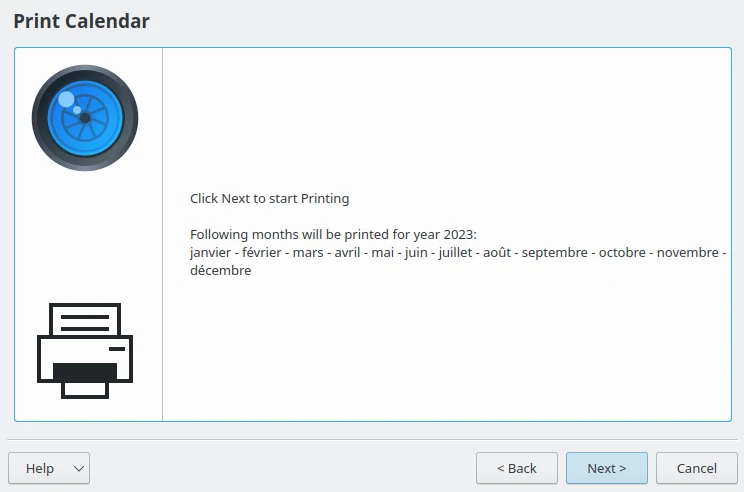
De pagina van het hulpmiddel Kalender om te exporteren inhoud voor te bereiden¶
Wanneer u klaar bent druk op Afdrukken en het zal een 12 pagina’s PDF-bestand genereren exact zoals een papieren kalender.
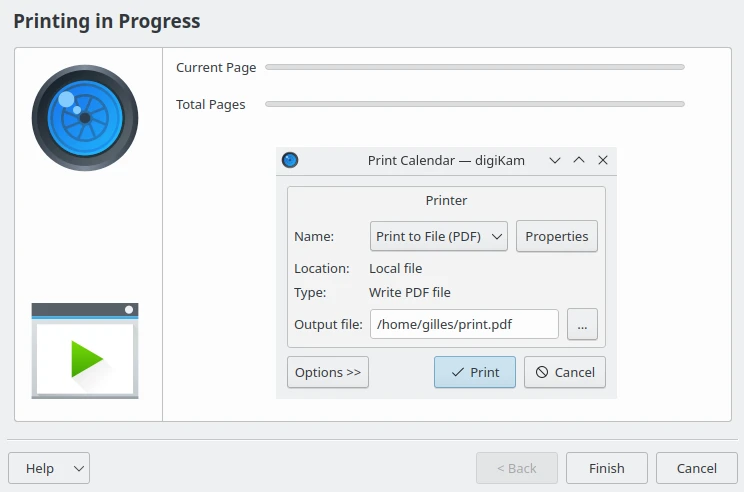
De pagina van het hulpmiddel Kalender om inhoud te genereren¶
U kunt het ofwel de kalender direct naar uw printer sturen of schrijven als een PDF-bestand. Het is echter wijzer om het eerst naar een PDF te schrijven zodat u kunt zien wat u hebt gemaakt. Als u de eigenschappen van de printer wilt wijzigen, druk op Eigenschappen. U kunt de indeling van de pagina (portret, landschap) wijzigen en de meeteenheden (cm, inches, px, etc.). Standaard zal het uitvoerbestand gemaakt worden in uw thuismap. Als u de locatie wilt wijzigen druk op de knop rechts en specificeer handmatig.
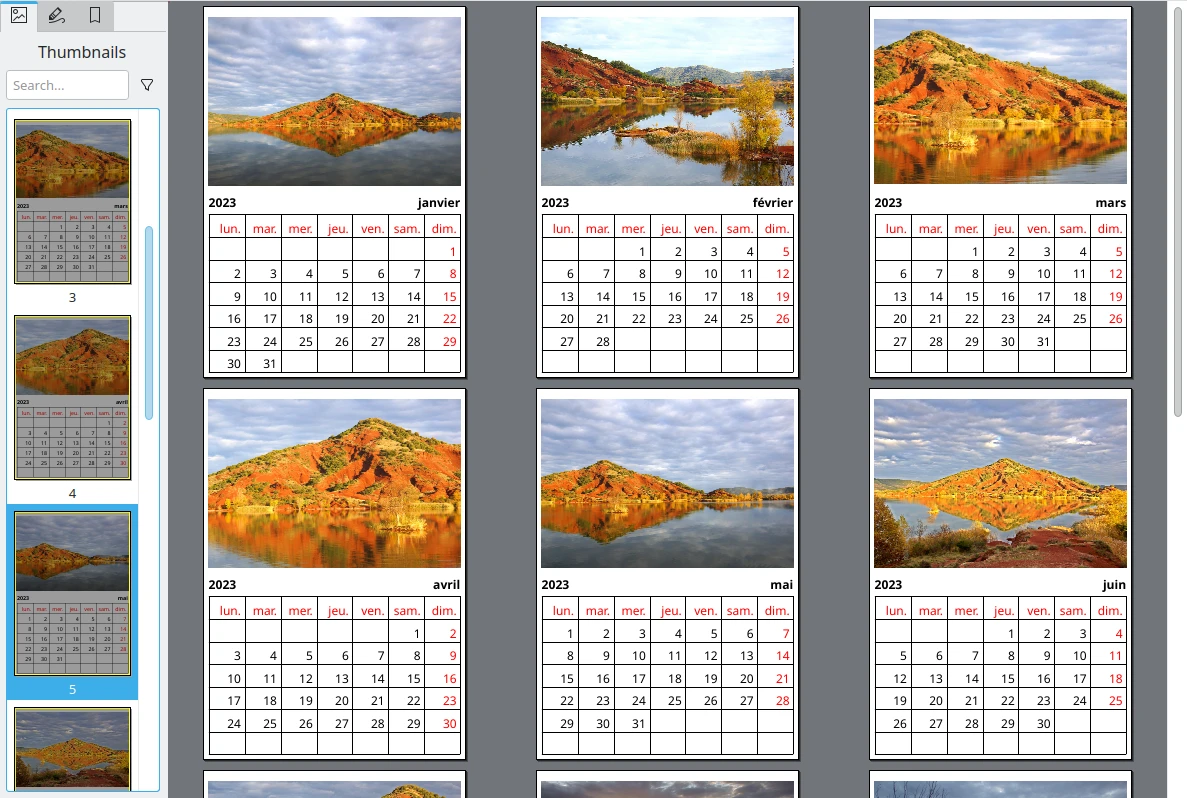
De kalender gegenereerd als PDF-bestand¶